Як зробити стрілку в AutoCAD
Стрілки на кресленнях застосовуються, як правило, в якості елементів анотацій, тобто допоміжних елементів креслення, таких як розміри або винесення. Зручно, коли існують попередньо налаштовані моделі стрілок, щоб не займатися їх малюванням під час креслення.
В даному уроці розберемося, як використовувати стрілки в Автокаде.
Як намалювати стрілку в AutoCAD
Пов'язана тема: Як поставити розміри в AutoCAD
Ми будемо застосовувати стрілку, налаштувавши лінію-виноску на кресленні.
1. На стрічці виберіть «Анотації» - «Винесення» - «Мультівиноска».
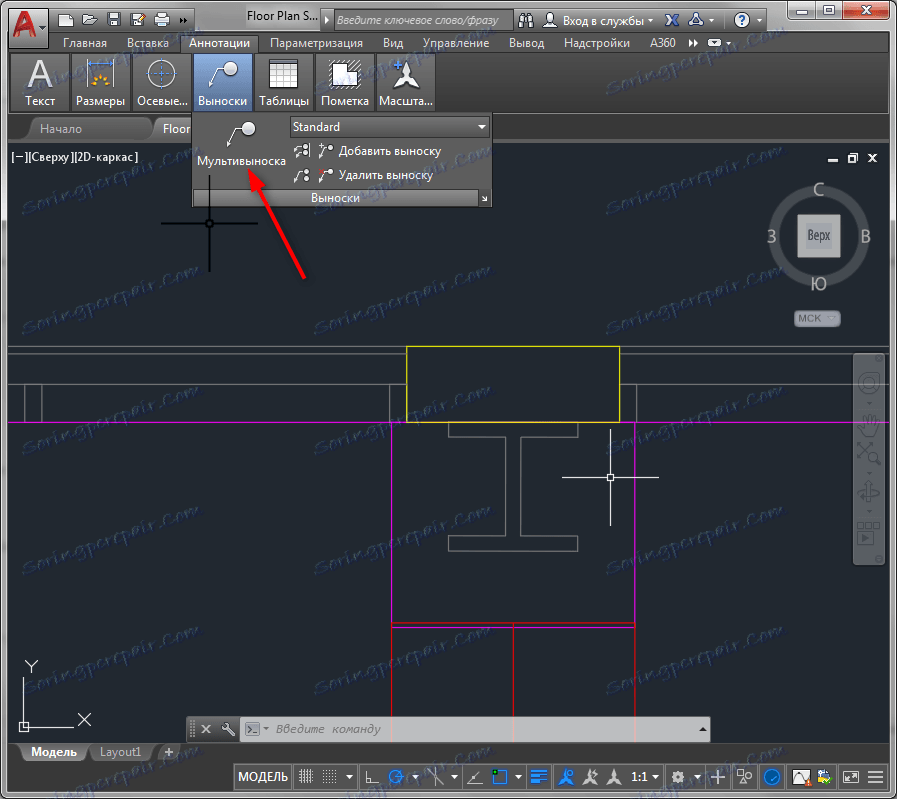
2. Вкажіть початок і кінець лінії. Відразу після того, як ви клацніть в кінці лінії, Автокад запропонує ввести текст для винесення. Натисніть «Esc».
На допомогу користувачу: Швидкий доступ в AutoCAD
3. Виділіть намальовану мультівиноску. Клацніть правою кнопкою миші по утворилася лінії і натисніть і виберіть «Властивості» в контекстному меню.
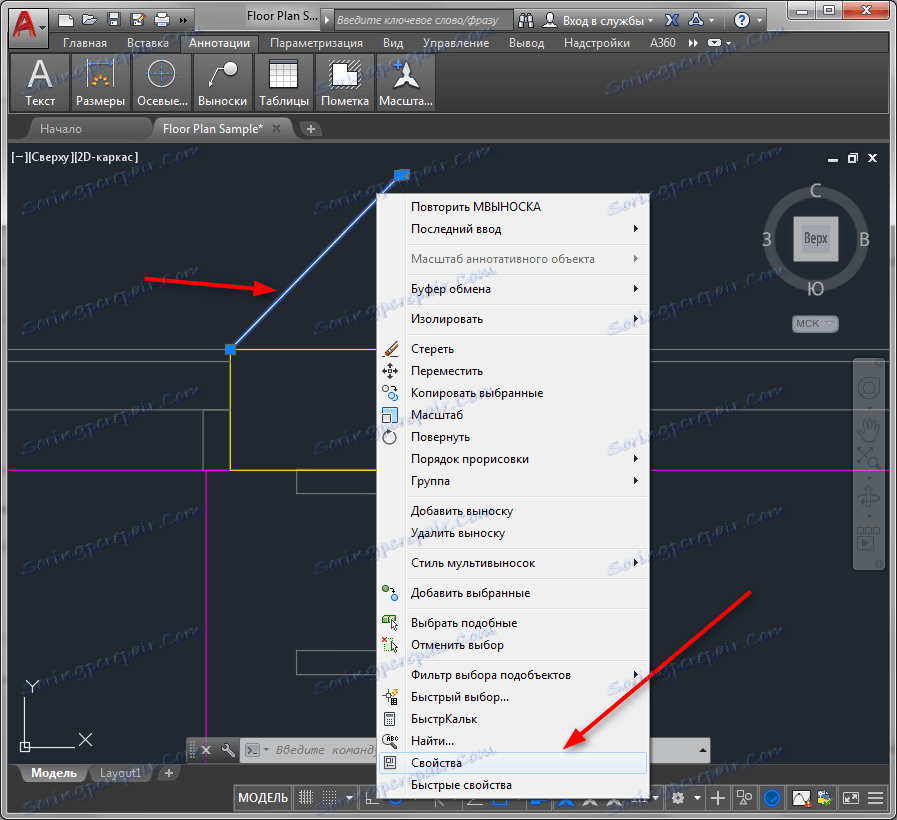
4. У вікні властивостей знайдіть сувій «Виноска». У графі «Стрілка» встановіть «Замкнута зафарбована», в графі «Розмір стрілки» встановіть такий масштаб, при якому стрілка буде добре видно в робочому полі. У графі «Горизонтальна полку» виберіть «Ні».
Всі зміни, які вносите в панелі властивостей, будуть тут же відображатися на кресленні. У нас вийшла гарна стрілка.
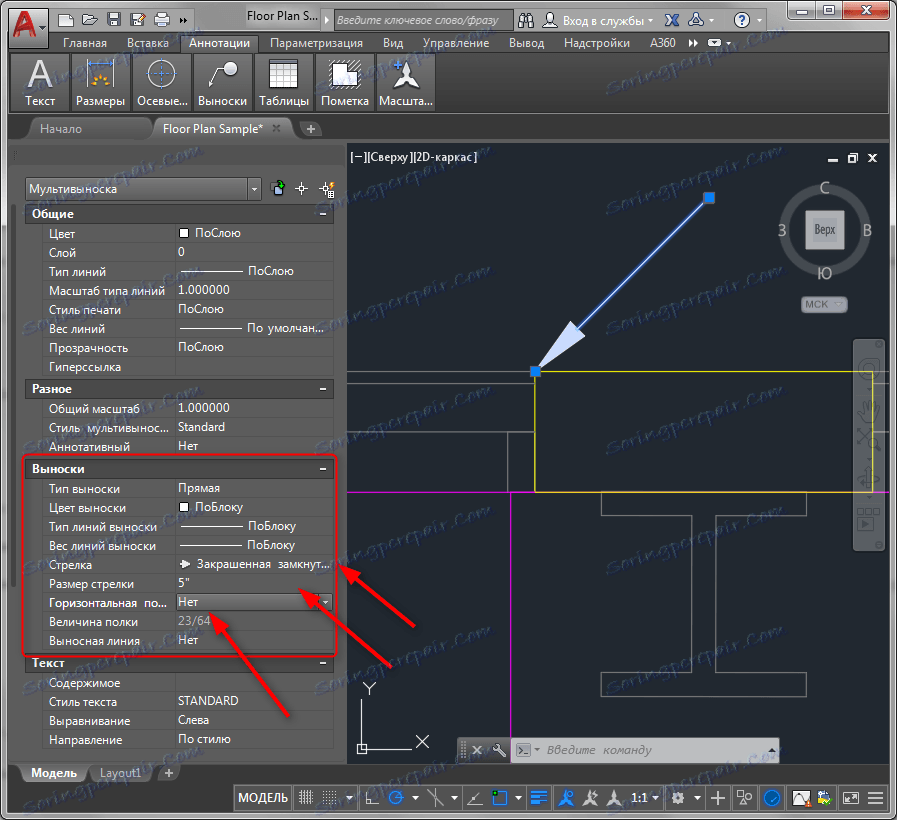
У свиті «Текст» ви можете відредагувати текст, який знаходиться на протилежному кінці лінії-виноски. Сам текст вводиться в поле «Вміст».
Читайте також: Як користуватися AutoCAD
Читайте також: Як користуватися AutoCAD
Тепер ви знаєте, як зробити стрілку в Автокаде. Застосовуйте стрілки і лінії-виноски в своїх кресленнях для більшої точності та інформативності.